blender是一款开源且免费的3d创作软件,具备中文界面,其布局清晰合理,能够高效协同各个功能区,完成复杂的建模任务。该软件功能丰富多样,涵盖3d建模、动画制作、材质渲染以及视频编辑等多种功能,广泛应用于创建逼真的3d场景和角色模型。此外,blender支持多种3d文件格式,可与3ds max等其他3d软件实现无缝协作。
步骤1:启动blender软件,初次安装时,默认语言为英文。在中央窗口中,找到“language”选项,点击其旁边的下拉栏。
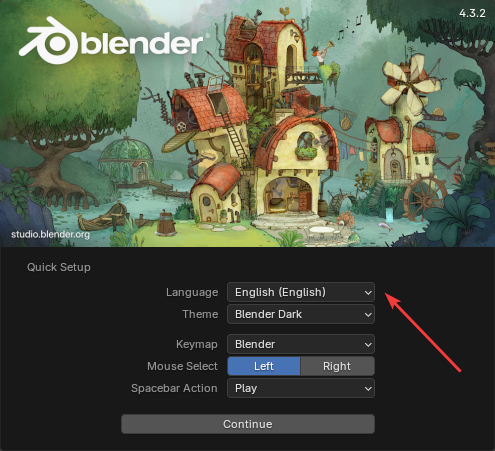
步骤2:下拉菜单中会显示语言选择列表,选择列表最下方的“简体中文”,即可将全局界面语言设置为中文。
步骤3:设置将立即生效,软件的整个界面将切换为中文。
了解支持的文件格式:在导入模型之前,需要先熟悉blender所支持的多种文件格式,常见的有:
.obj:这是一种广泛应用的模型格式,兼容性极佳,可包含材质信息。
.fbx:由autodesk开发,常用于游戏开发领域,支持动画、材质和纹理。
.stl:主要用于3d打印的简单几何形状。
.gltf/.glb:属于现代格式,适用于web应用,支持材质、动画和纹理。
.3ds:相对较为陈旧的格式,但能被多种3d建模软件所支持。
.ply:用于存储点云数据,常见于3d扫描和计算机视觉领域。
具体导入步骤:
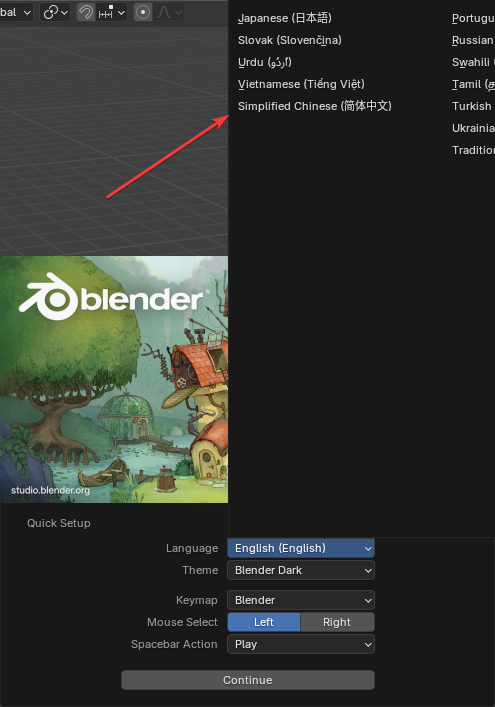
1、打开blender软件并进入默认场景。
2、通过顶部菜单栏找到“文件(file)”选项,选择“导入(import)”,此时会弹出支持的文件格式列表。
3、根据实际需求选择文件格式进行导入,如“导入 wavefront (.obj)”或“导入 fbx (.fbx)”等。
4、在弹出的文件浏览窗口中,找到要导入的模型文件,确认无误后,点击“导入”按钮。
5、根据需要调整导入设置,例如是否导入材质、纹理以及模型的比例和角度等。
6、完成设置后,点击“确认”,模型将成功导入到blender的工作区中。同时,可使用快捷键“g”移动模型,以便更好地查看。
导入操作的常见注意事项:
文件格式兼容性:需确保使用的文件格式与目标软件兼容。
模型缩放和单位:不同软件之间可能存在缩放问题,需先确保单位一致。
材质与纹理:部分格式可能无法保留所有信息,建议在使用时先保存纹理信息。
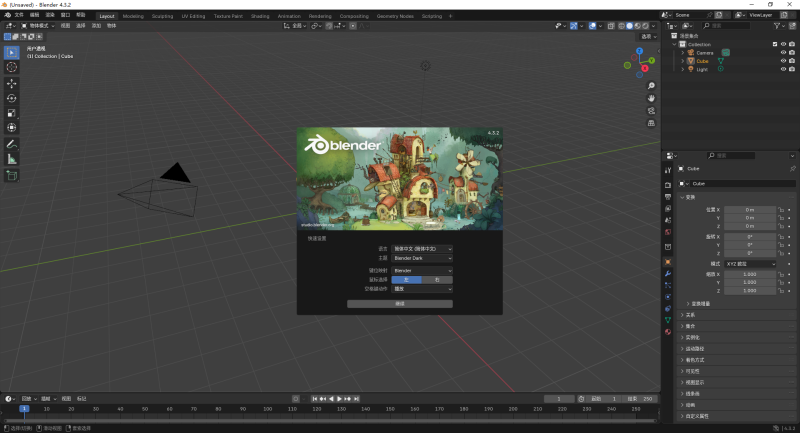
动画数据:需确保导出的格式支持动画数据,如fbx格式。
导入设置:应仔细进行设定,以获得最佳的导入效果。
blender和3ds max均为功能强大的3d创作软件,但二者在特性方面存在差异,以下为主要不同点:
成本及软件性质:blender作为开源软件,可免费使用,适合个人创作者以及小型企业或工作室;而3ds max由autodesk开发并销售商业版软件,使用成本较高,但其功能和技术支持更为全面,适用于大型企业以及专业的影视、游戏制作公司。
blender 内置了功能强大的建模工具,还配备物理引擎和 python 编程功能等高级工具,支持用户对软件功能进行高度定制与扩展。3ds max 同样提供了丰富多样的建模工具以及角色动画功能,并且配备粒子系统,可用于创建强大的特效。其强大的插件生态系统能够让用户迅速满足各领域的使用需求。
对于初学者而言,blender 由于具备丰富的功能以及较高的设定要求,学习难度可能稍大。不过,其活跃的社区以及丰富的在线资源有助于用户快速入门。3ds max 则拥有友好的界面,功能直观,易于上手,同时具备优秀的官方文档和课程指导体系,可助力用户学习进阶。
blender 在电影、电视和建筑可视化领域能发挥重要作用,也可应用于游戏设计。3ds max 在游戏开发和电影特效领域表现更为突出,同时也是建筑设计和汽车设计的不错选择。
希望以上针对 blender 和 3ds max 的详细介绍及对比,能帮助您更全面地了解和使用这两款软件。
本文转载自互联网,如有侵权,联系删除
有心就好!——文章设置里上传